نحوه ورود با حساب Apple خود در 3uTools

راهنمای کامل ورود به سیستم 3uTools با حساب Apple خود برای دانلود اپلیکیشنها و مدیریت دستگاههای iOS.
تلویزیون TCL هوشمند عملکردهای پیشرفته تری نسبت به تلویزیون های سنتی دارد. دارای وضوح بالا، پشتیبانی داخلی Roku، و مهمتر از همه، گزینه های مختلف اتصال است.

طبیعتاً با چنین دستگاهی وسوسه خواهید شد که امکانات آن را بیش از پیش گسترش دهید. و اتصال تلویزیون TCL خود با گوشی هوشمند گامی منطقی در این مسیر خواهد بود.
در این مقاله فرآیند اتصال گوشی شما به تلویزیون TCL توضیح داده شده است. به عنوان یک امتیاز، نکات مفیدی را در مورد کارهایی که می توانید پس از برقراری ارتباط انجام دهید اضافه می کنیم.
چگونه تلفن اندرویدی خود را به تلویزیون TCL متصل کنیم
بهترین راه برای ایجاد ارتباط مستقیم بین تلویزیون TCL و تلفن هوشمند از طریق ارسال تصویر یا اشتراکگذاری صفحه است.
نحوه اتصال تلفن با تلویزیون TCL به این بستگی دارد که گوشی هوشمند اندرویدی شما Miracast دارد یا خیر. Miracast یک استاندارد برای نمایشگرهای بی سیم است و در هر سیستم عامل اندروید از نسخه 4.2 به بالا وجود دارد.
اتصال تلفن اندرویدی خود با تلویزیون TCL از طریق Miracast
اگر گوشی شما Miracast دارد، اتصال آن به تلویزیون TCL یکپارچه خواهد بود. در اینجا چیزی است که شما باید انجام دهید:

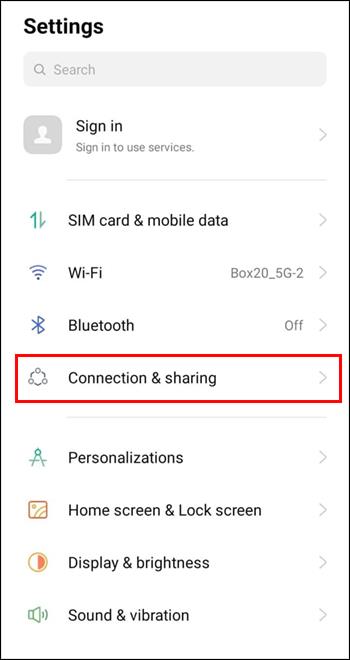
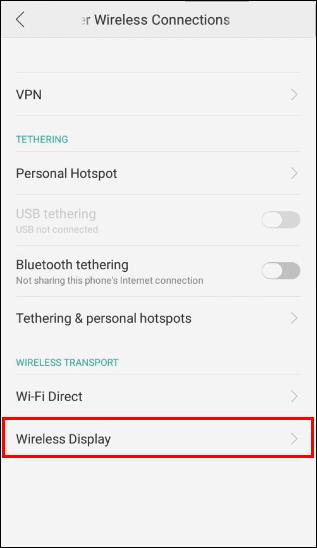
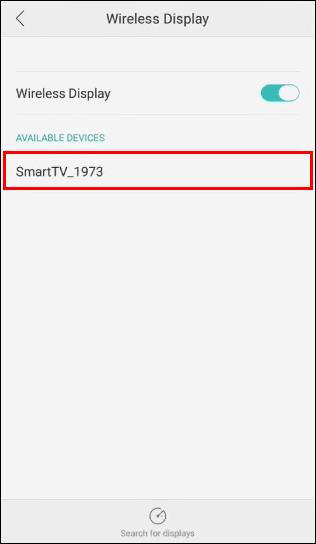
اتصال تلفن اندرویدی خود با تلویزیون TCL بدون Miracast
اگر تلفن شما از Miracast پشتیبانی می کند اما تلویزیون TCL پشتیبانی نمی کند، برای اتصال دستگاه ها به یک راه حل نیاز دارید. ساده ترین راه برای ایجاد اتصال، استفاده از آداپتور نمایشگر بی سیم است.
این آداپتورها از طریق USB به تلویزیون شما متصل می شوند. پس از نصب آداپتور، می توانید از فرآیندی که در بالا توضیح داده شد برای اتصال تلویزیون TCL به تلفن خود استفاده کنید.
اتصال آیفون خود با تلویزیون TCL
برای اتصال آیفون به تلویزیون TCL، گوشی شما باید از AirPlay پشتیبانی کند. این عملکرد با آخرین نسخههای Roku تلویزیون TCL سازگار خواهد بود، اگرچه ممکن است در مدلهای قبلی کار نکند.
اگر iPhone و TCL TV شما سازگار هستند و از AirPlay پشتیبانی می کنند، آنها را با استفاده از روش زیر وصل کنید:
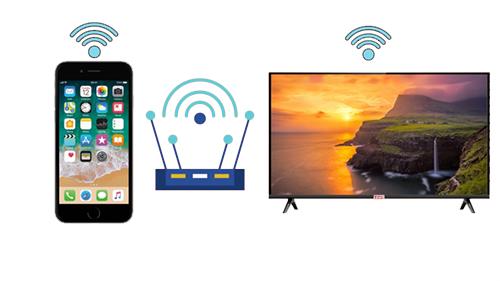
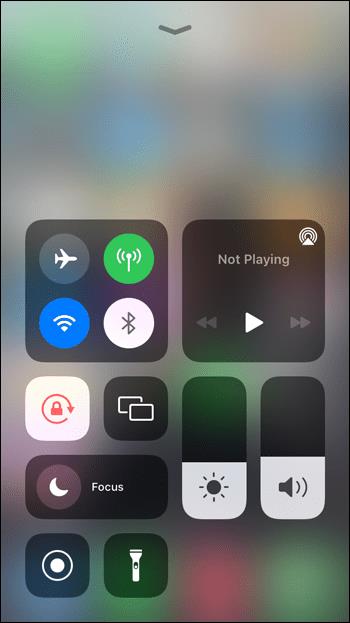
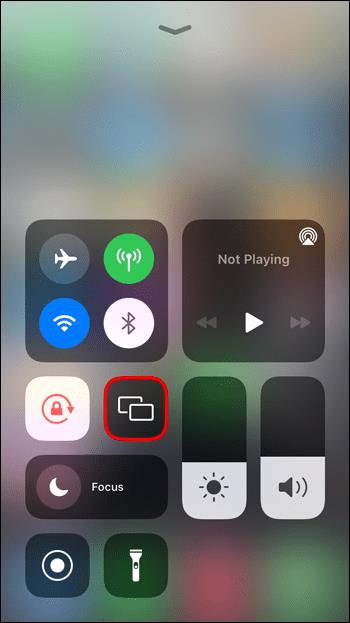

استفاده از برنامه های Screen Mirroring
اگر در اتصال تلفن خود به تلویزیون TCL با استفاده از روش های شرح داده شده با مشکل مواجه هستید، راه حل جایگزینی وجود دارد که ممکن است بهتر عمل کند.
می توانید یکی از برنامه های اختصاصی را روی تلویزیون و گوشی هوشمند خود نصب کنید. این برنامهها به گونهای طراحی شدهاند که حتی اگر سفتافزار هر یک از دستگاهها اجازه انعکاس صفحه را ندهد. البته بسته به اینکه گوشی اندرویدی یا آیفون داشته باشید از اپلیکیشن های مختلفی استفاده خواهید کرد.
برنامه های Screen Mirroring برای گوشی های اندرویدی
در فروشگاه Google Play برنامههای مختلفی برای انعکاس صفحه وجود دارد. با این حال، همه برنامه ها از نظر عملکرد و کیفیت اتصال برابر نیستند. برخی ممکن است تاخیر قابل توجهی داشته باشند، که می تواند کل تجربه را ناخوشایند و حتی خسته کننده کند.
ما دو برنامه را انتخاب کردهایم که عملکرد بهتری نسبت به سایر برنامهها دارند: LetsView و ApowerMirror .
روند اتصال برای هر دو برنامه یکسان خواهد بود. در اینجا مراحل تکمیل فرآیند آمده است:


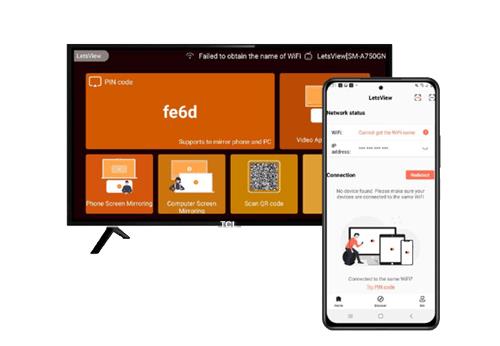
اگر برای انتخاب بین LetsView و ApowerMirror به کمک نیاز دارید، ارزش دانستن ویژگی های برجسته هر برنامه را دارد.
LetsView دارای ویژگی های پیشرفته ای است که معمولاً برای برنامه های ممتاز رزرو می شود. این یک شگفتی خوشایند است زیرا LetsView به صورت رایگان در دسترس است. با استفاده از این برنامه می توانید صفحه نمایش خود را ضبط کنید، اسکرین شات بگیرید و حتی از ابزارهای طراحی خاص بهره ببرید. اگر می خواهید با مطالبی که مشاهده می کنید و فیلم ضبط می کنید خلاق باشید، این برنامه ایده آل خواهد بود.
از سوی دیگر، ApowerMirror بر کیفیت تمرکز دارد. این برنامه آینه کاری را در سطح بالایی با تصاویر و صداهای واضح ارائه می دهد. علاوه بر این، اتصال برای مدت طولانی دوام می آورد و معمولاً به طور استثنایی پایدار می ماند. با ApowerMirror، یک ابزار بازی عالی خواهید داشت، اما این برنامه برای تماشای فیلم، نمایش یا سایر محتوای ویدیویی نیز عالی خواهد بود.
برنامه های انعکاس صفحه برای آیفون
اگر می خواهید برای اتصال آیفون خود به تلویزیون TCL از صفحه نمایش Mirroring استفاده کنید، می توانید از برنامه MirrorMeister استفاده کنید .
استفاده از این برنامه تنها در مواقعی امکان پذیر خواهد بود که تلویزیون TCL شما از انعکاس صفحه نمایش پشتیبانی می کند اما آیفون اینطور نیست. تنها کاری که در این مورد باید انجام دهید این است که برنامه را دانلود و بر روی آیفون خود نصب کنید، آن را باز کنید و روی Start Mirroring ضربه بزنید.
اتصال باید به طور خودکار تنظیم شود و صفحه آیفون شما باید در تلویزیون TCL ظاهر شود. البته، مانند همه روشهای دیگر، باید هر دو دستگاه را به یک شبکه Wi-Fi متصل کنید تا این اتفاق بیفتد.
فناوری خود را متصل نگه دارید
اتصال تلفن خود به تلویزیون TCL می تواند بسیار راحت باشد. میتوانید محتوایی را که در صفحهنمایش گوشی کوچکتر به نظر نمیرسد، مشاهده کنید، بازی کنید و حتی در اینترنت بگردید. اگر کاربر مشتاق گوشی های هوشمند هستید اما می خواهید از مزایای صفحه نمایش بزرگتر بهره مند شوید، این راه حل ایده آل خواهد بود.
اکنون که می دانید چگونه تلفن خود را به تلویزیون TCL خود وصل کنید، می توانید از هر دو دستگاه نهایت استفاده را ببرید.
آیا توانستید گوشی خود را به تلویزیون TCL وصل کنید؟ در قسمت نظرات پایین ما را آگاه کنید.
راهنمای کامل ورود به سیستم 3uTools با حساب Apple خود برای دانلود اپلیکیشنها و مدیریت دستگاههای iOS.
راهنمای جامع برای روشن کردن تلویزیون هایسنس بدون کنترل از راه دور. با روشهای مختلف و کاربردی آشنا شوید و تلویزیون خود را به راحتی کنترل کنید.
آموزش اضافه کردن مهر تاریخ و زمان به عکسها در آیفون به کمک اپلیکیشنهای مختلف و تنظیم تاریخ و زمان در iOS.
فایل هایی که دارای پسوند DXF (فرمت تبادل طراحی) هستند معمولاً نقاشی یا تصاویر برداری هستند. در این مقاله، بهترین روشهای باز کردن فایلهای DXF را با ابزارهای مختلف بررسی خواهیم کرد.
چگونه میتوان در وی چت شخصی را مسدود یا رفع انسداد کرد؟ وی چت با بیش از یک میلیارد کاربر از جمله خدمات جذاب مسدود کردن و رفع انسداد افراد خاص را ارائه میدهد.
استفاده از 3uTools برای نصب برنامه های کاربردی برای آیفون و آیپد بسیار راحت و سریع است. بهترین ابزار برای نصب برنامه ها بدون نیاز به App Store.
آموزش گام به گام دانلود PDFs از Scribd. با استفاده از این راهنما، میتوانید به راحتی به محتوای آنلاین دسترسی پیدا کنید.
اگر میخواهید شخصی را از گروه پیام متنی آیفون حذف کنید، آسانتر از آن چیزی است که در iMessage فکر میکنید. اگر از پیام گروهی iMessage استفاده می کنید و شخصی دیگر به گروه تعلق ندارد، آن را انجام دهید
آیا تا به حال خواسته اید شماره تلفن خود را هنگام ارسال پیامک مخفی کنید؟ این مقاله روشهای مختلفی برای ارسال پیامک ناشناس ارائه میدهد.
آموزش نحوه تغییر آدرس ایمیل در SoundCloud به همراه راهنماییهای مفید برای کاربران.
آموزش گام به گام نحوه روشن کردن 4K در تلویزیون هایسنس، یک راهنمای مفید برای استفاده بهینه از تلویزیون هایسنس خود.
اگر با خطای iMessage از سیستم خارج شده است مواجه شدید، این راهنما به شما کمک خواهد کرد.
روشهای ضبط همزمان صدا و ویدیو در آیفون در حین پخش موسیقی را یاد بگیرید. این راهنما شامل مراحل آسان و نکات مفید است.
راهنمای جامع برای مشترک شدن در حسابهای OnlyFans شامل اطلاعات ضروری و روشهای مختلف پرداخت.
برنامه Elara چیست و چرا از خاموش شدن ویندوز جلوگیری می کند؟ در این مقاله روشهای مختلف عملکرد این نرمافزار و نحوه مدیریت آن توضیح داده شده است.













